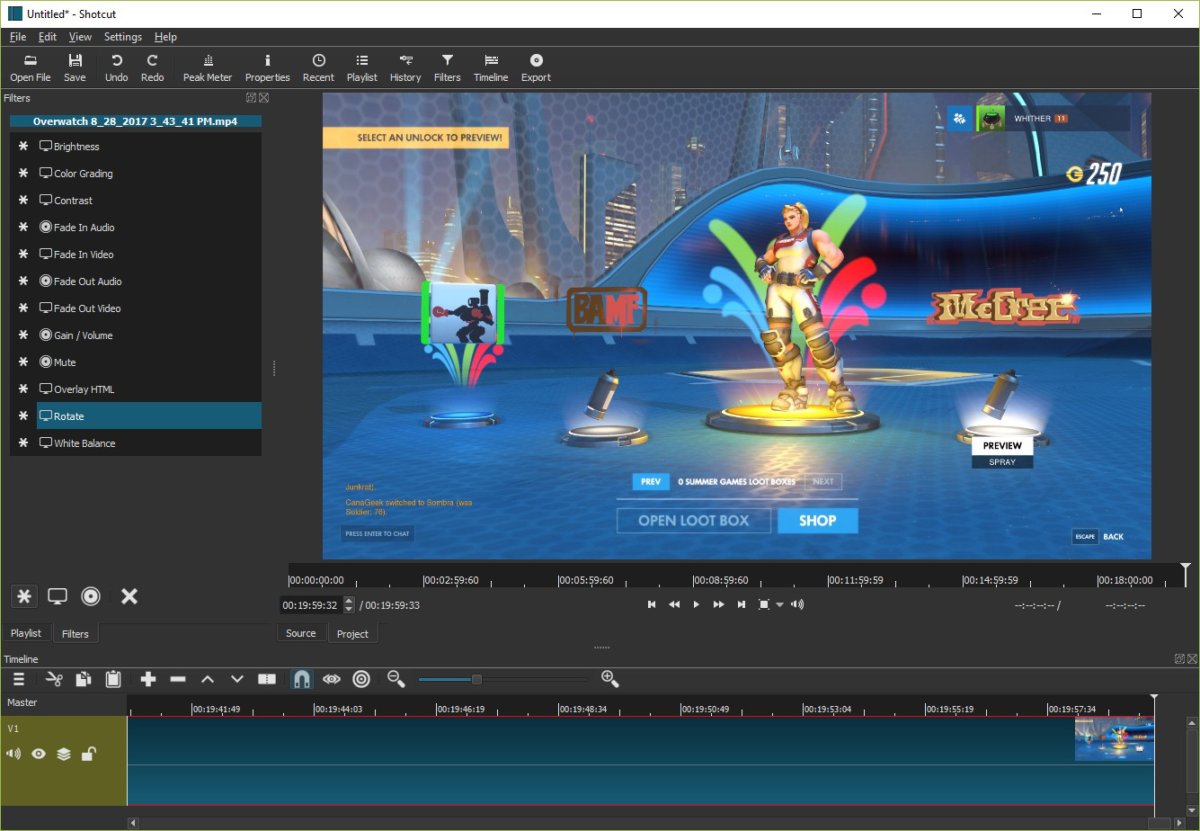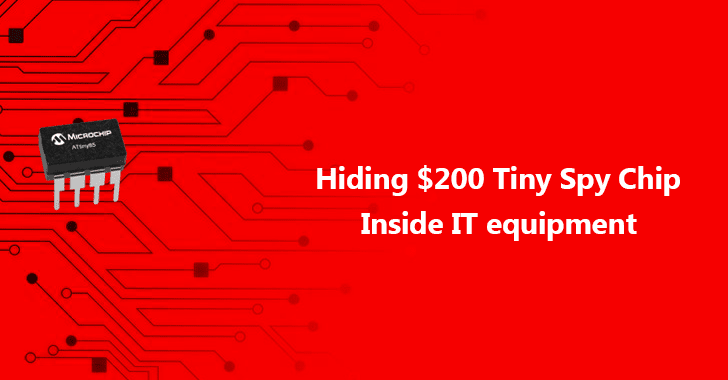O Shotcut já é conhecido nosso, ele é gratuito, de código aberto e esta disponível atualmente para todas as plataformas populares. Mas, hoje, vamos orientar sobre como instalar o Shotcut no no Ubuntu, Fedora, Debian, CentOS e openSUSE. Neste processo, vamos utilizar um pacote flatpak.
Ainda falando do Shotcut, e de sua alta versatilidade e capacidade, ele possui suporte a grandes formatos, são centenas de áudio, vídeos e codecs, e claro, com a ajuda do famoso FFmpeg. O melhor de tudo, é que com esse editor de vídeo que funciona tão bem no Linux, você não precisa fazer nenhuma importação.
Assim, você vai poder fazer suas edições de forma nativa, sem precisar importar nada. Com o Shotcut, você conta com a linha tempo tradicional, resoluções incríveis e taxas de quadros em vário formatos, tudo isso em um único projeto.
Assim, você pode usar o Blackmagic Design SDI e HDMI para monitoramento de entrada e visualização. Tela, webcam e captura de áudio. Reprodução de fluxo de rede. Suporta resoluções de até 4k e captura de SDI, HDMI, webcam, áudio JACK & Pulse, fluxo IP, tela X11 e dispositivos Windows DirectShow.
E não tem bagunça, com o Shotcut você conta vários painéis acopláveis ??e não acopláveis, incluindo propriedades detalhadas da mídia, arquivos recentes com pesquisa, lista de reprodução com exibição em miniatura, painel de filtro, histórico, painel de codificação, fila de trabalhos e muitos outros recursos. Também suporta arrastar e soltar ativos do gerenciador de arquivos.
E tem mais, o site do projeto é repleto de tutoriais, inclusive logo abaixo, confira o primeiro vídeo criado por eles como uma introdução para quem gosta dever na prática o Shotcut em funcionamento:
Neste tutorial: Saiba como instalar o Shotcut no no Ubuntu, Fedora, Debian, CentOS e openSUSE. E tenha um editor de vídeo que funciona nativamente no Linux.
Instalando o Shotcut no Ubuntu e derivados!
Para instalar o Shotcut no Ubuntu 19.04, Ubuntu 18.04, Ubuntu 18.10, Ubuntu 16.04 ou superior, execute o comando abaixo. Vale lembrar que neste processo de instalação, vamos utilizar um pacote Flatpak, então caso você já tenha instalado e ativado o Flatpak no Ubuntu ou Linux Mint, pode pular para o Passo 4.
Passo 1 – Instalar e ativar o suporte ao Flatpak no Ubuntu, Linux Mint e derivados:
Passo 2 – Agora, vamos adicionar o repositório Flathub, que é onde vamos baixar e instalar o Shotcut para seguir com o processo de instalação no Ubuntu, Linux Mint ou derivados:
Passo 3- Agora, precisamos reiniciar o sistema, em seguida, volte neste tutorial e prossiga com a instalação! Para reiniciar você pode utilizar o botão padrão do seu ambiente, ou execute o comando abaixo:
Passo 4 – Execute o comando de instalação do Shotcut no Ubuntu, Linux Mint e derivados:
Passo 5 – Comando para executar a aplicação:
Instalando o Shotcut no Fedora e derivados!
Para instalar o Shotcut no Fedora, execute os comandos abaixo. Lembrando que o Fedora já vem som suporte ao Flatpak habilitado, então basta executar os comandos abaixo:
Passo 1 – Execute o comando de instalação do Shotcut no Fedora:
Passo 2 – Comando para executar a aplicação:
Instalando o Shotcut no Debian e derivados!
Para instalar o Shotcut no Debian, execute os comandos abaixo. Caso você já tenha o Flatpak ativado e habilitado no seu Debian, pule para o passo 4, que seria da instalação:
Passo 1 – Instalar o suporte ao Flatpak no Debian:
Passo 2 – Vamos adicionar o repositório do Flathub:
Passo 3 – Reinicie o sistema, você pode fazer isso manualmente utilizando o botão do seu ambiente ou o comando abaixo:
Passo 4 – E agora, vamos executar o comando para instalar o Shotcut no Debian ou derivados. Observe que o comando abaixo está com o sudo, caso você não o tenha habilitado, remova o sudo e instalar usando o ROOT mesmo:
Passo 5 – Comando para executar a aplicação:
Instalando o Shotcut no CentOS e derivados!
Para instalar o Shotcut no CentOS, execute os comandos abaixo. Vale lembrar que assim como o Fedora, o CentOS também vem com suporte ao Flatpak por padrão, então basta seguir os passos abaixo:
Passo 1 – Execute o comando de instalação do Shotcut no CentOS:
Passo 2 – Comando para executar a aplicação:
Instalando o Shotcut no openSUSE e derivados!
Para instalar o Shotcut no openSUSE, execute os comandos abaixo. Vamos utilizar um repositório. Caso você já tenha o suporte ao Flatpak instalado e habilitado no openSUSE, pule para o passo 4:
Passo 1 – Instalar o Flatpak
Passo 2 – Agora, vamos adicionar o repositório Flathub:
Passo 3 – Vamos reiniciar, faça isso usando o botão de reiniciar do seu ambiente ou o comando abaixo:
Passo 4 – Execute o comando de instalação do Shotcut no OpenSUSE:
Passo 5 – Comando para executar o Shotcut:
É isso, esperamos ter ajudado você a instalar o Shotcut no Linux! E diga-se de passagem, é um dos melhores editores de vídeos para Linux.